filmov
tv
25 Atajos de Teclado Windows 10 Con Una Sola Tecla! | De la A a la Z

Показать описание
Estamos tan acostumbrados al ratón, que muchas veces hacemos clics innecesarios y no solamente perdemos tiempo, sino que también contribuimos a desarrollar túnel carpiano en nuestra mano. Hoy aprenderemos veintitantos, atajos de teclado con la tecla Windows que te harán más productivo. Los vamos a ver en orden alfabético y mencionaremos el termino en Ingles para ver si te ayuda a memorizar la tecla
WIN Abre el menú de inicio
Win+A -- Centro de Acciones o Action Center
Win+B -- Activara los iconos de notificaciones
Win+C -- Para hablarle a Cortana
Win+D -- Esconder desktop (Show/Hide Desktop)
Win+Alt+D -- Mostrar – Ocultar Fecha (Show/Hide Date)
Win+E -- Explorador de Archivos (File Explorer)
Win+G -- Barra de Juegos (Game Bar)
Win+I -- Configuración (Settings)
Win+K -- Connection Rápida (Quick Connect)
Win+L -- Bloquear el PC (Lock PC)
Win+M -- Minimizar todas las ventanas (Minimize all Windows)
Win+Shift M -- Restaurar las ventanas (Restore Miminized Windows)
Win+P-- Mode de proyección de la pantalla (Presentation Display Mode)
Win+R-- Ejecutar Comando de Windows (Open Dialog Box)
Win+S -- Abrir Búsqueda (Open Search)
Win+Shift+S -- Captura de Pantalla o parte de ella
Win+T -- Recorrer aplicaciones en la barra de tareas (cycle thtough apps on task bar)
Win+V -- Historia del Portapapeles (clipboard history) Si esta activado Settings - System - Clipboard
Win+ . -- Abrir Panel de Emojis
Win+Pausa -- Abre las Propiedades del sistema (system properties)
Win+1-9 -- abrir aplicación de la barra de tareas
Win+Tab -- Vista de aplicaciones abiertas (Open Task View)
Win+Flechas -- Acomodar ventanas (Arrange apps/windows)
Win+Home -- Minimizar todas las ventanas excepto la actual
ES_Let You Go (Daxten Remix) (Instrumental Version) - Conditional
WIN Abre el menú de inicio
Win+A -- Centro de Acciones o Action Center
Win+B -- Activara los iconos de notificaciones
Win+C -- Para hablarle a Cortana
Win+D -- Esconder desktop (Show/Hide Desktop)
Win+Alt+D -- Mostrar – Ocultar Fecha (Show/Hide Date)
Win+E -- Explorador de Archivos (File Explorer)
Win+G -- Barra de Juegos (Game Bar)
Win+I -- Configuración (Settings)
Win+K -- Connection Rápida (Quick Connect)
Win+L -- Bloquear el PC (Lock PC)
Win+M -- Minimizar todas las ventanas (Minimize all Windows)
Win+Shift M -- Restaurar las ventanas (Restore Miminized Windows)
Win+P-- Mode de proyección de la pantalla (Presentation Display Mode)
Win+R-- Ejecutar Comando de Windows (Open Dialog Box)
Win+S -- Abrir Búsqueda (Open Search)
Win+Shift+S -- Captura de Pantalla o parte de ella
Win+T -- Recorrer aplicaciones en la barra de tareas (cycle thtough apps on task bar)
Win+V -- Historia del Portapapeles (clipboard history) Si esta activado Settings - System - Clipboard
Win+ . -- Abrir Panel de Emojis
Win+Pausa -- Abre las Propiedades del sistema (system properties)
Win+1-9 -- abrir aplicación de la barra de tareas
Win+Tab -- Vista de aplicaciones abiertas (Open Task View)
Win+Flechas -- Acomodar ventanas (Arrange apps/windows)
Win+Home -- Minimizar todas las ventanas excepto la actual
ES_Let You Go (Daxten Remix) (Instrumental Version) - Conditional
Комментарии
 0:06:31
0:06:31
 0:03:29
0:03:29
 0:06:16
0:06:16
 0:17:21
0:17:21
 0:14:10
0:14:10
 0:10:03
0:10:03
 0:06:39
0:06:39
 0:00:43
0:00:43
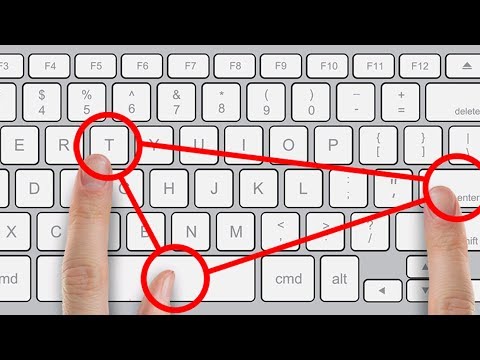 0:08:17
0:08:17
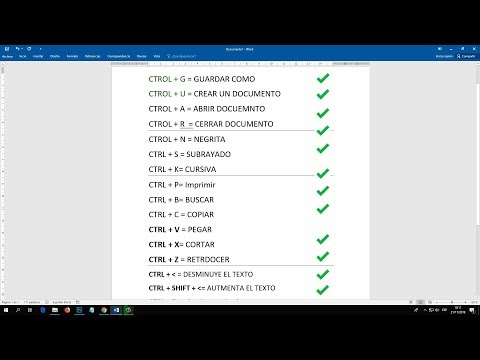 0:16:34
0:16:34
 0:00:35
0:00:35
 0:10:00
0:10:00
 0:11:17
0:11:17
 0:00:16
0:00:16
 0:00:37
0:00:37
 0:00:39
0:00:39
 0:00:33
0:00:33
 0:00:35
0:00:35
 0:20:23
0:20:23
 0:00:32
0:00:32
 0:05:16
0:05:16
 0:08:19
0:08:19
 0:00:54
0:00:54
 0:00:53
0:00:53